Microsoft a son propre petit cimetière d'applications abandonnées que beaucoup de gens ont appréciées. Des outils tels que Windows Live Writer, Windows Live Mail et Movie Maker ne sont que quelques exemples des applications que les utilisateurs ont aimées jusqu'à ce que Microsoft décide qu'elles ne valaient pas la peine d'être développées.
Qu'est-ce que Microsoft Money ?
Microsoft Money est une application initialement conçue pour la gestion de finances personnelles. Bien qu'elle ait été abandonnée, elle a été ressuscitée sous une nouvelle forme, se concentrant désormais sur des actualités financières et d'investissement. Cela s'éloigne de l'outil de gestion budgétaire prisé par les utilisateurs à l'origine.
Microsoft Money contre Microsoft Money Sunset Deluxe
Les utilisateurs cherchant Microsoft Money recherchent souvent la version Sunset Deluxe, qui était l'application originale à laquelle ils étaient attachés. Bien que cette version ne soit plus disponible, elle représente un jalon dans l'histoire des applications de gestion financière, proposant une interface et des fonctionnalités que la nouvelle version n'offre pas.
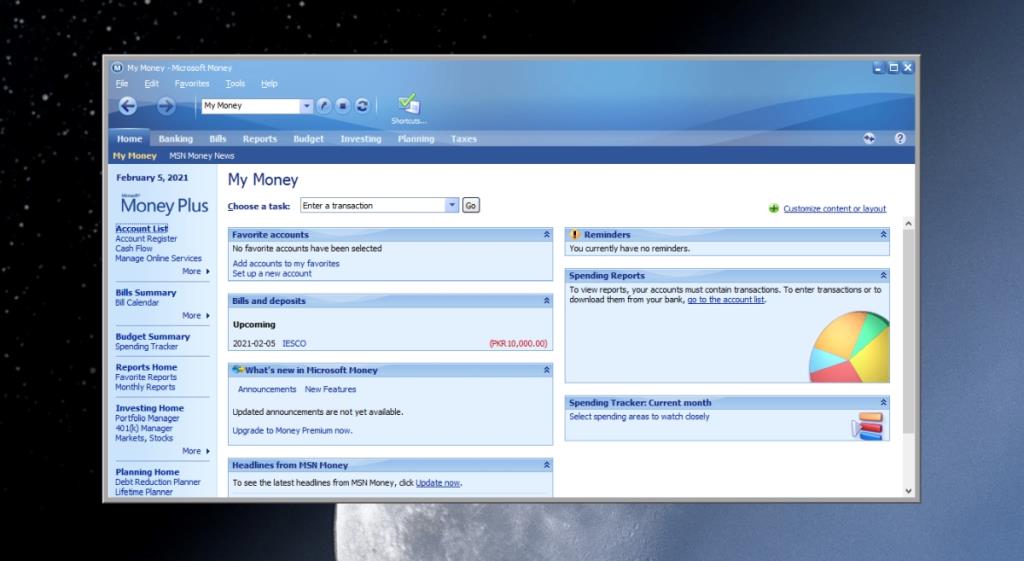
Télécharger et installer Microsoft Money
Bien que la version originale de Microsoft Money ne soit plus directement accessible via le site de Microsoft, il existe encore plusieurs options pour télécharger l'ancienne version :
- Télécharger depuis Cnet
- Télécharger depuis Softpedia
- Télécharger depuis Softonic
Assurez-vous de passer l'installation par un service comme VirusTotal pour vérifier la sécurité du fichier.
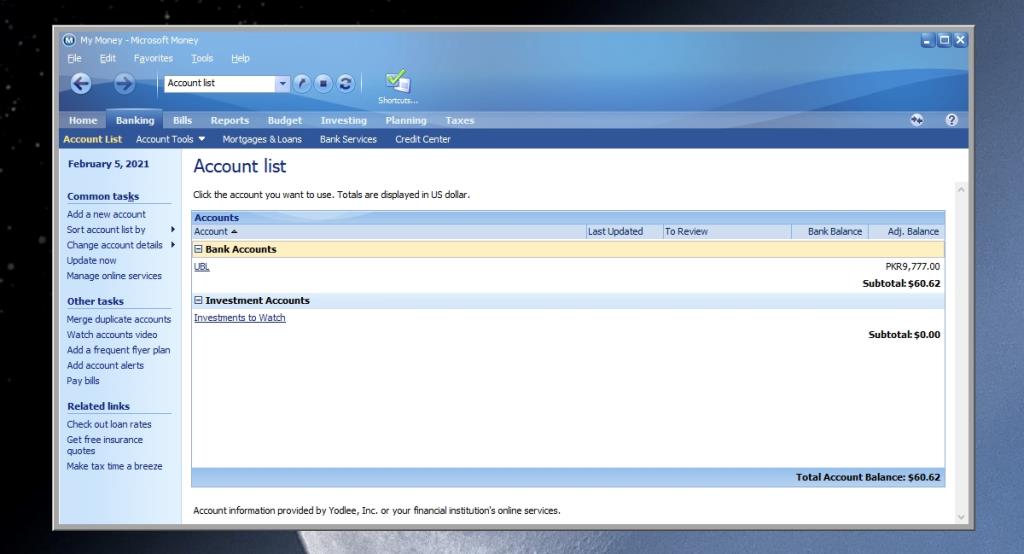
Configurer Microsoft Money
La bonne nouvelle est que Microsoft Money ne nécessite plus d'abonnement, ce qui facilite son utilisation. Voici comment configurer votre compte :
- Téléchargez et ouvrez l'application.
- Une connexion à un compte Microsoft Live peut être requise, mais vous pouvez ignorer cette étape.
Ajouter un compte bancaire
Pour gérer vos finances, ajoutez rapidement un compte bancaire en suivant ces étapes :
- Accédez à l'onglet « Banque ».
- Cliquez sur « Ajouter un nouveau compte ».
- Sélectionnez le type de compte (épargne, chèque, etc.).
- Saisissez un nom pour le compte.
- Indiquez le solde et sélectionnez la devise.
- Cliquez sur « Terminer » pour ajouter le compte.
Ajouter une facture
Bien que vous ne puissiez plus payer de factures directement à partir de l'application, vous pouvez toujours les suivre :
- Accédez à l'onglet « Factures ».
- Cliquez sur « Nouveau ».
- Entrez le nom du créancier.
- Sélectionnez la date d'échéance.
- Saisissez le montant de la facture.
- Cliquez sur « OK ».
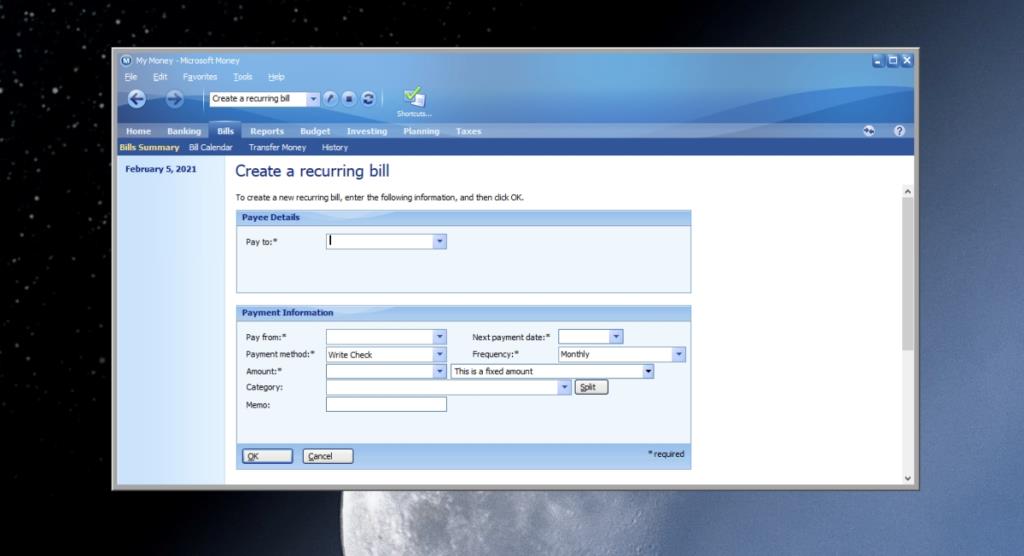
Ajouter un budget
La gestion de votre budget est essentielle. Vous pouvez créer deux types de budgets :
- Économies et dépenses
- Essentiel
Pour créer un budget :
- Accédez à l'onglet « Budget ».
- Sélectionnez le type de budget souhaité.
- Entrez vos sources de revenu.
- Sélectionnez les catégories de dépenses.
- Ajoutez les montants correspondants.
- Cliquez sur « Terminer ».
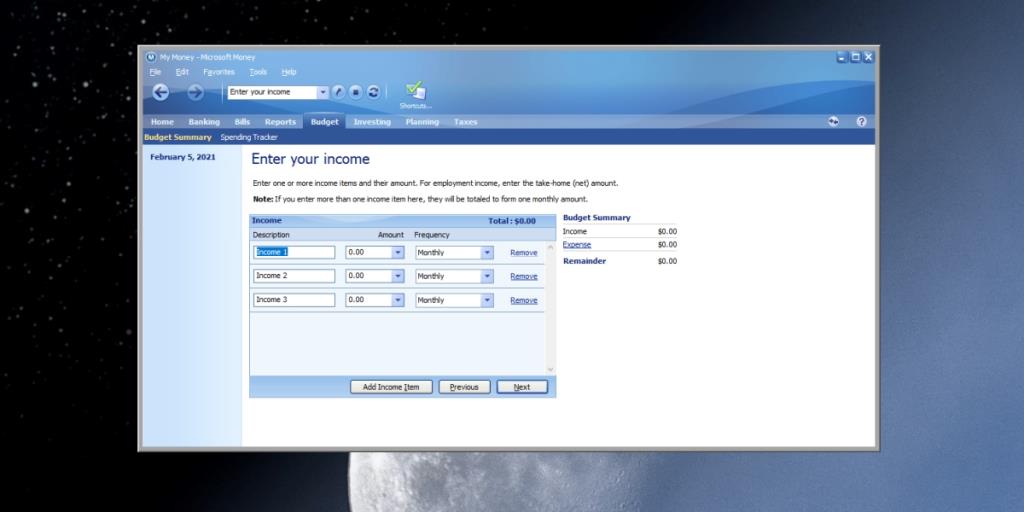
Fonctionnalités limitées
Bien que Microsoft Money ait été pionnière dans l'automatisation des paiements, de nombreuses fonctionnalités sont désormais obsolètes. À l'heure actuelle, vous devrez gérer manuellement la plupart des tâches, y compris les paiements et les suivis de dépenses. Considérez-le comme une feuille de calcul sophistiquée offrant des suggestions basées sur les données que vous saisissez. L'interface utilisateur peut sembler dépassée si vous êtes habitué à des applications modernes.
Conclusion
Bien que Microsoft Money ait été une application révolutionnaire, son utilisation aujourd'hui est limitée. Son incapacité à automatiser les paiements peut le rendre peu attrayant pour de nombreux utilisateurs. Toutefois, pour ceux qui souhaitent un outil de gestion personnelle simple, cette application reste une option viable.

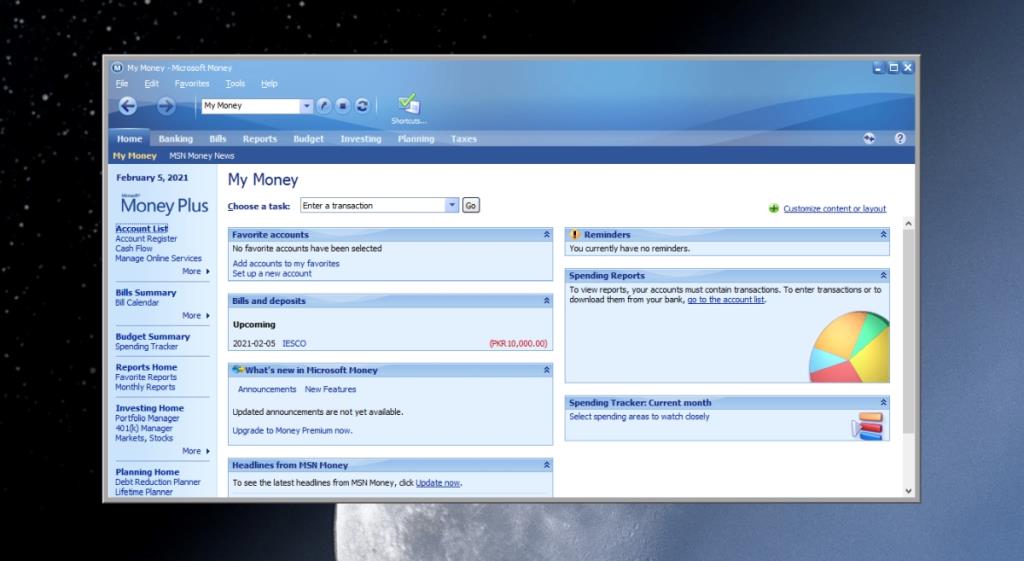
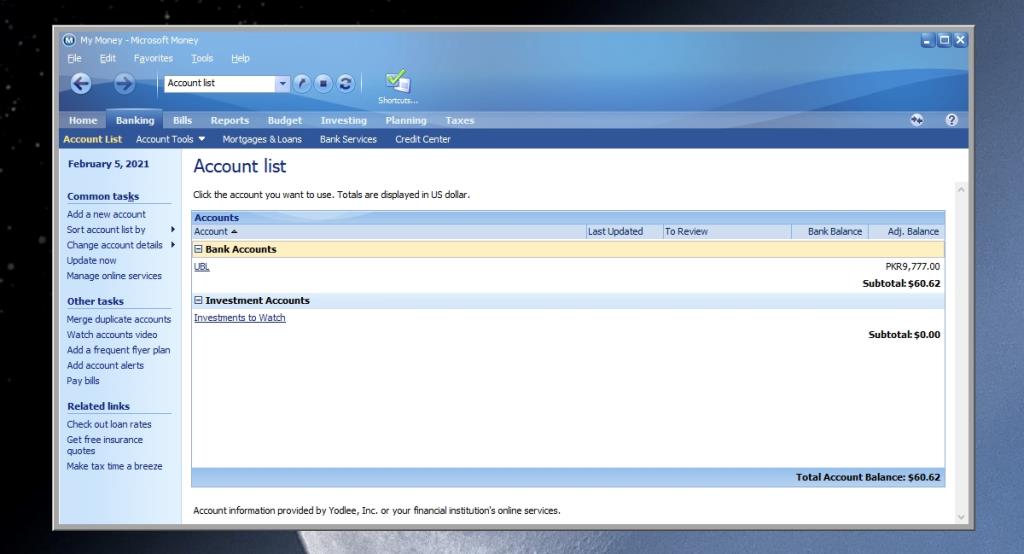
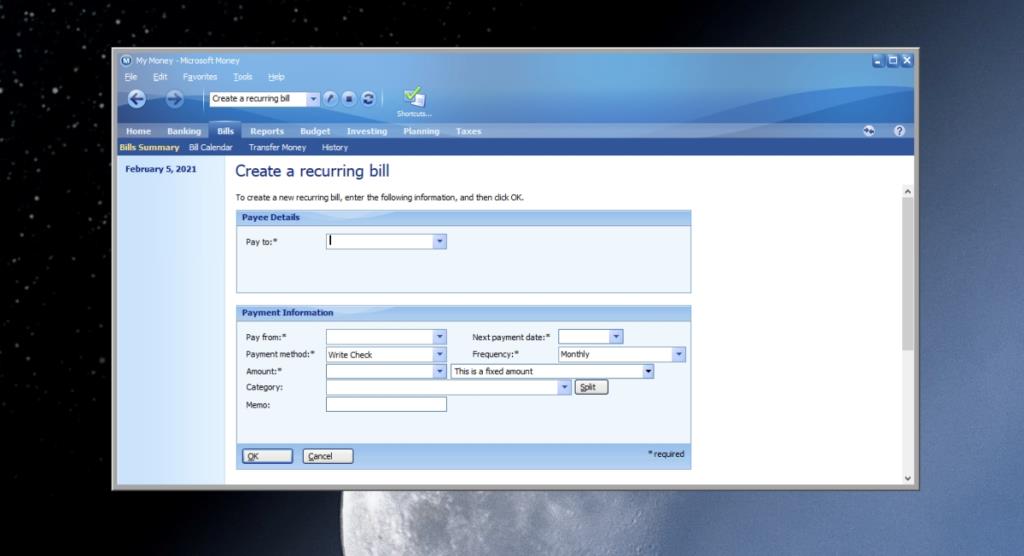
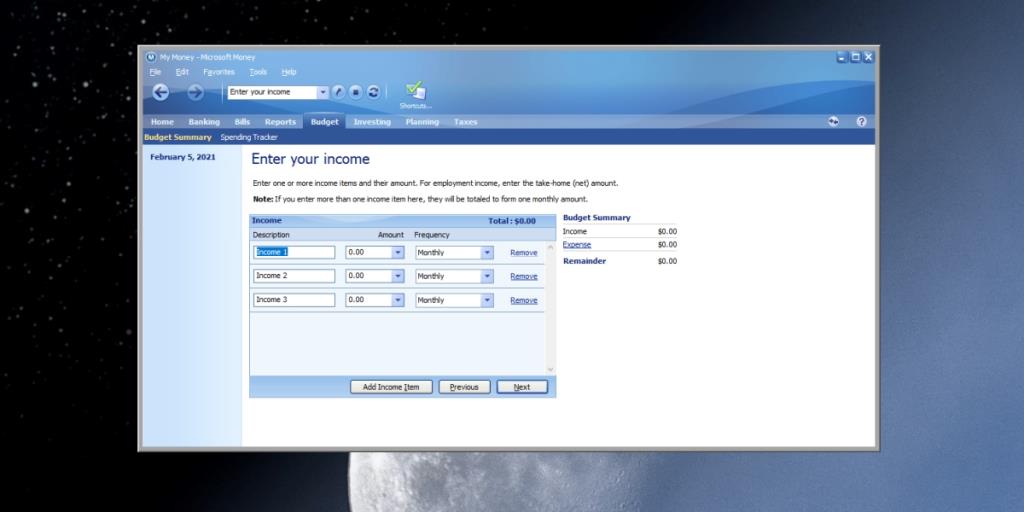
![Logiciel de sauvegarde automatique pour clé USB [Windows] Logiciel de sauvegarde automatique pour clé USB [Windows]](https://tips.webtech360.com/resources8/r252/image-4071-0829093733946.jpg)

![Comment installer Windows sur un Mac avec Boot Camp [Guide] Comment installer Windows sur un Mac avec Boot Camp [Guide]](https://tips.webtech360.com/resources8/r252/image-9806-0829094650349.jpg)

![Modifier le type de fichier, la lecture automatique et les paramètres par défaut des programmes [Windows 7/Vista] Modifier le type de fichier, la lecture automatique et les paramètres par défaut des programmes [Windows 7/Vista]](https://tips.webtech360.com/resources8/r252/image-5457-0829093416584.jpg)
![Ajustement pour optimiser le disque SSD [Windows] Ajustement pour optimiser le disque SSD [Windows]](https://tips.webtech360.com/resources8/r252/image-2143-0829093415212.jpg)

Maxime -
Vu que j'ai eu quelques soucis avec d'autres applis, je suis heureuse de revoir Microsoft Money! Je vais m'en servir pour gérer mon budget ce mois-ci.
Chloé -
C'est vraiment une bonne nouvelle que Microsoft Money soit encore utilisable sur Windows 10. J'aimerais savoir si vous avez des conseils pour gérer vos finances avec cette application
Élodie -
Votre article m’a vraiment aidé à mieux comprendre Microsoft Money. Si je peux obtenir plus d'astuces, ce serait génial!
François -
Je n’arrive pas à trouver l’option de sauvegarde dans Microsoft Money. Quelqu’un aurait une idée
Romain -
Je trouve que Microsoft Money est parfait pour les novices! Est-ce qu'il y a des alternatives récentes que vous recommanderiez
Hugo -
Ce que j’aime bien avec Microsoft Money, c’est son interface simple. Est-ce qu'il y a des fonctionnalités que vous me recommandez d'utiliser en priorité
Sophie -
Bravo pour cet article! J'ai toujours aimé Microsoft Money, et c'est génial de savoir qu'il fonctionne encore sur Windows 10
Emma -
J'ai eu quelques problèmes pour installer Microsoft Money. Quelqu'un pourrait-il m'aider? Merci d'avance!
Simone -
J'espère sincèrement que Microsoft continuera à soutenir cette application, car elle est vraiment indispensable pour moi! Merci pour l'info
Théo -
Super article, très utile! Je cherche justement à retrouver mes anciennes transactions et je pense que cette application va m'aider
Émilie -
Juste un petit message pour dire que je suis fan de Microsoft Money! Je suis tellement contente d'apprendre qu'il fonctionne sur Windows 10
Paul -
Je savais que Microsoft Money existait, mais je ne savais pas qu'il marchait sur Windows 10! Merci pour cette très bonne nouvelle
Louise -
Alors, c'est super de pouvoir utiliser Microsoft Money. J'aimerais bien avoir des astuces pour mieux gérer mes finances
Nicolas -
Merci pour ces astuces ! Je vais essayer de suivre vos conseils pour optimiser mon utilisation de Microsoft Money
Julien -
Merci beaucoup pour cet article, je n'avais aucune idée de la manière d'utiliser Microsoft Money sur Windows 10. Grâce à vous, je me sens beaucoup plus confiant!
Antoine -
J'ai presque oublié que Microsoft Money existait! Je vais probablement le réinstaller pour revoir mes anciennes dépenses
Mathilde -
Je partage votre avis ! Microsoft Money est un outil très pratique. Je l'utilise principalement pour suivre mes dépenses mensuelles.
Olivier -
Pour de plus amples informations, avez-vous une vidéo qui montre comment configurer les catégories de dépenses sur Microsoft Money?
Zoë -
J’adore Microsoft Money! Cela m'aide beaucoup à comprendre où part mon argent chaque mois. Merci de partager ces informations!
Alice -
Vous m'avez donné envie de redécouvrir Microsoft Money! Cela m'a tellement aidé dans le passé pour gérer mon budget.
Pépite -
Est-ce que vous pensez que Microsoft Money est toujours sécurisé à utiliser en 2023? J'ai des doutes sur sa sécurité.
Lucas -
Waouh, je pensais que cette appli n'était plus disponible! Je suis ravi de pouvoir l'utiliser à nouveau pour gérer mes budget
Aline -
Merci, cet article a bien clarifié les choses! Je vais me replonger dans l’app et essayer de l’adapter à mes besoins financiers